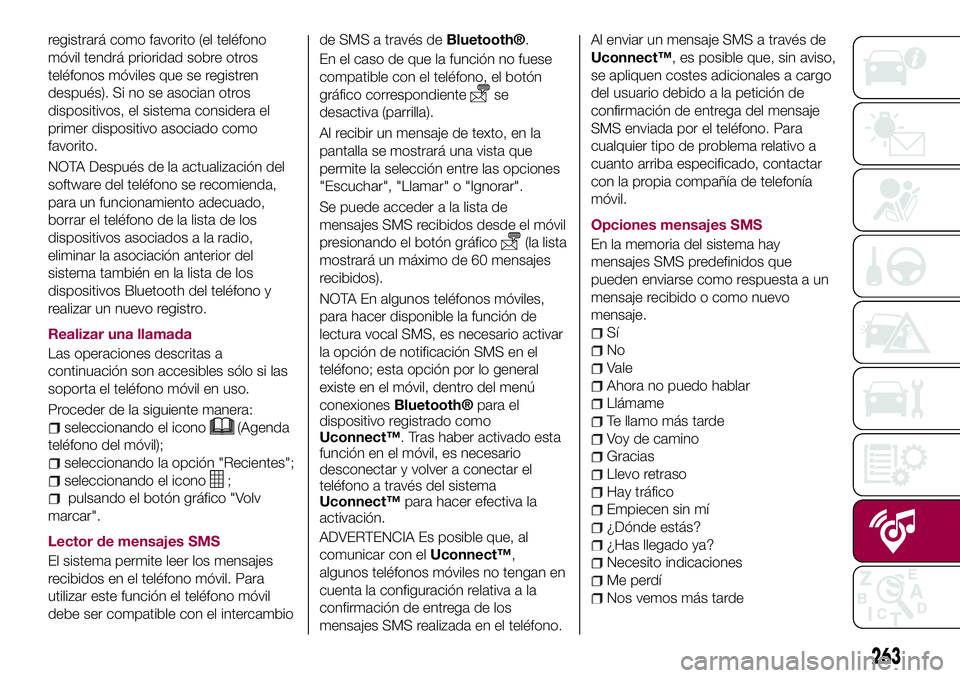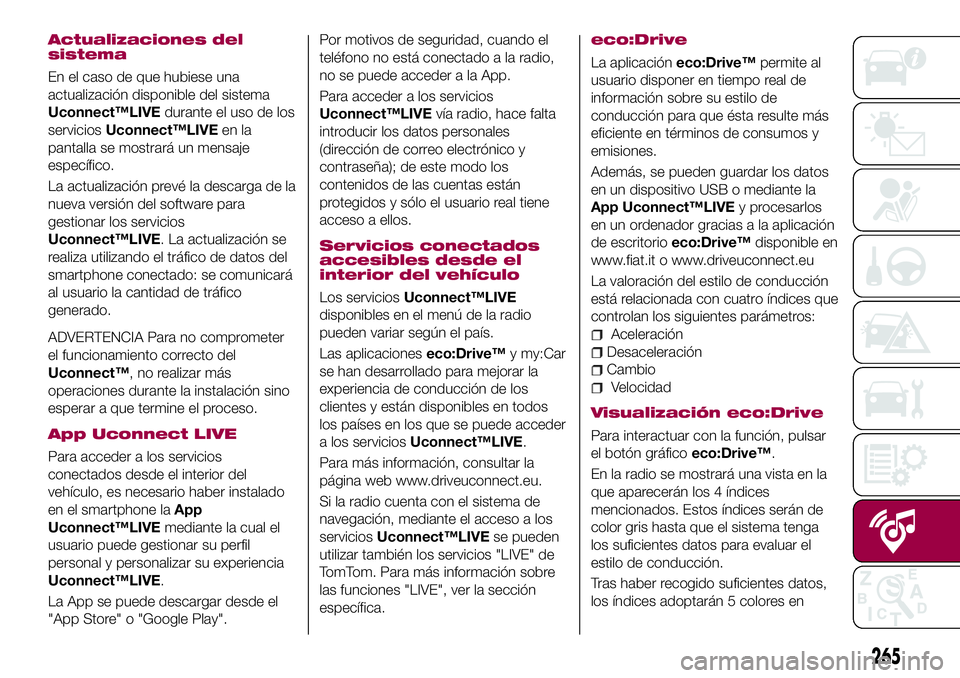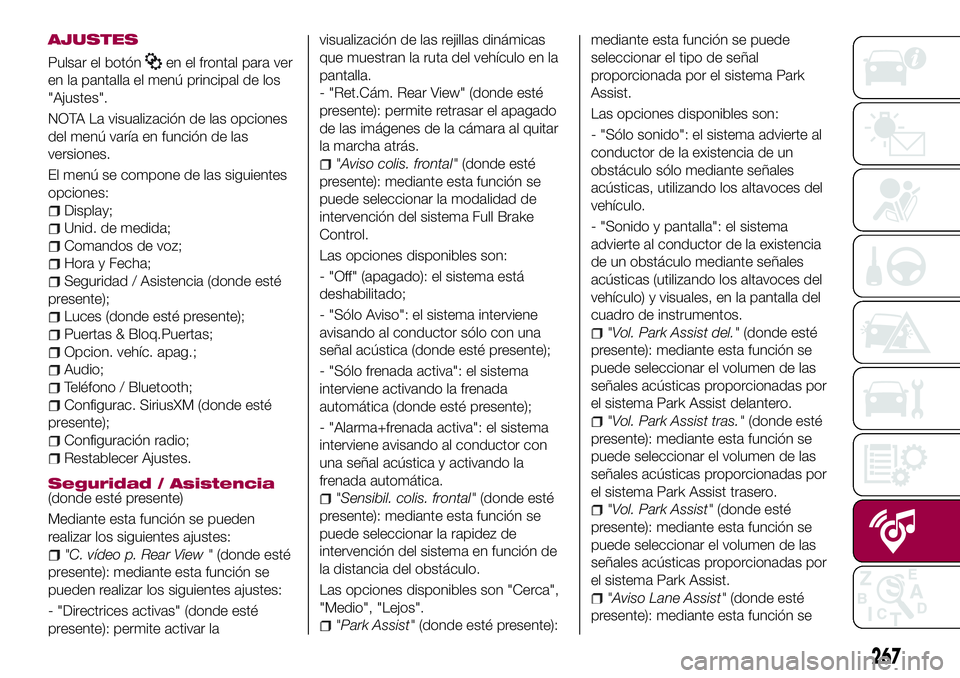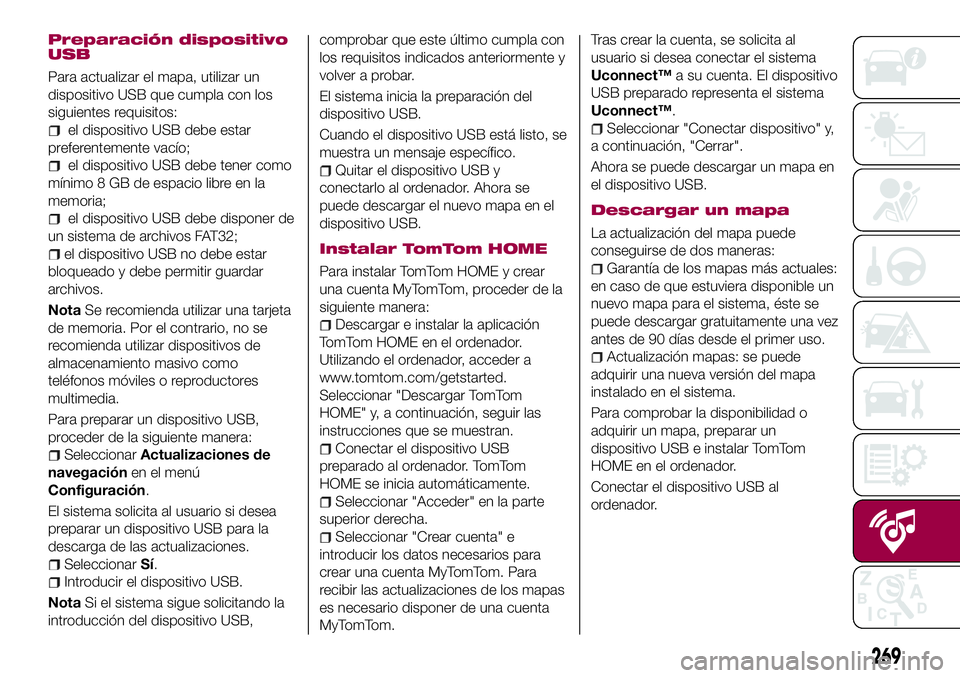Page 265 of 300
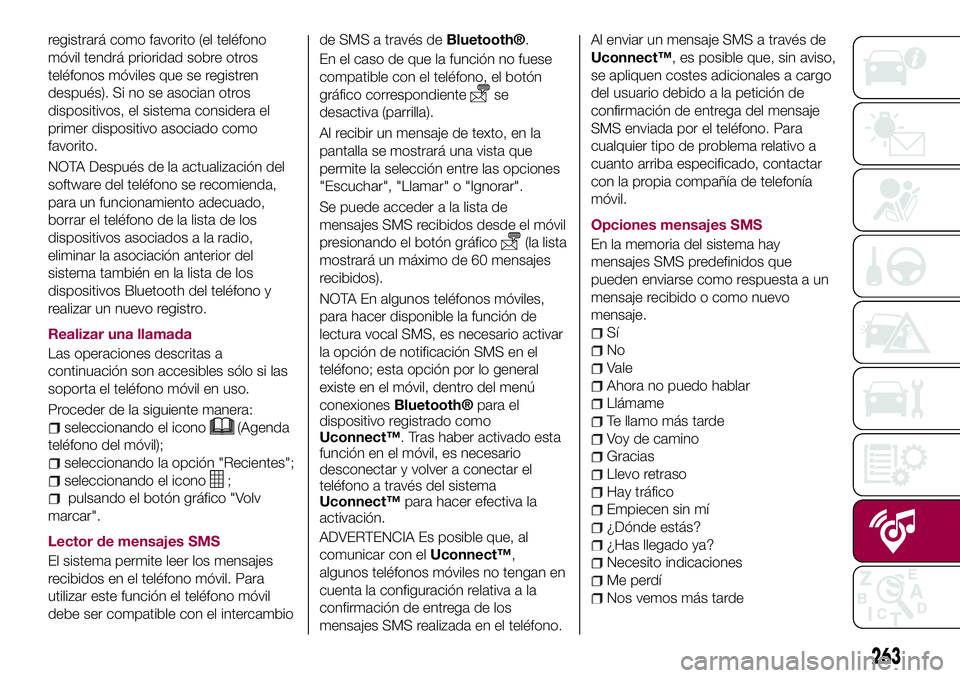
registrará como favorito (el teléfono
móvil tendrá prioridad sobre otros
teléfonos móviles que se registren
después). Si no se asocian otros
dispositivos, el sistema considera el
primer dispositivo asociado como
favorito.
NOTA Después de la actualización del
software del teléfono se recomienda,
para un funcionamiento adecuado,
borrar el teléfono de la lista de los
dispositivos asociados a la radio,
eliminar la asociación anterior del
sistema también en la lista de los
dispositivos Bluetooth del teléfono y
realizar un nuevo registro.
Realizar una llamada
Las operaciones descritas a
continuación son accesibles sólo si las
soporta el teléfono móvil en uso.
Proceder de la siguiente manera:
seleccionando el icono(Agenda
teléfono del móvil);
seleccionando la opción "Recientes";
seleccionando el icono;
pulsando el botón gráfico "Volv
marcar".
Lector de mensajes SMS
El sistema permite leer los mensajes
recibidos en el teléfono móvil. Para
utilizar este función el teléfono móvil
debe ser compatible con el intercambiode SMS a través de
Bluetooth®.
En el caso de que la función no fuese
compatible con el teléfono, el botón
gráfico correspondiente
se
desactiva (parrilla).
Al recibir un mensaje de texto, en la
pantalla se mostrará una vista que
permite la selección entre las opciones
"Escuchar", "Llamar" o "Ignorar".
Se puede acceder a la lista de
mensajes SMS recibidos desde el móvil
presionando el botón gráfico
(la lista
mostrará un máximo de 60 mensajes
recibidos).
NOTA En algunos teléfonos móviles,
para hacer disponible la función de
lectura vocal SMS, es necesario activar
la opción de notificación SMS en el
teléfono; esta opción por lo general
existe en el móvil, dentro del menú
conexiones
Bluetooth®para el
dispositivo registrado como
Uconnect™. Tras haber activado esta
función en el móvil, es necesario
desconectar y volver a conectar el
teléfono a través del sistema
Uconnect™para hacer efectiva la
activación.
ADVERTENCIA Es posible que, al
comunicar con elUconnect™,
algunos teléfonos móviles no tengan en
cuenta la configuración relativa a la
confirmación de entrega de los
mensajes SMS realizada en el teléfono.Al enviar un mensaje SMS a través de
Uconnect™, es posible que, sin aviso,
se apliquen costes adicionales a cargo
del usuario debido a la petición de
confirmación de entrega del mensaje
SMS enviada por el teléfono. Para
cualquier tipo de problema relativo a
cuanto arriba especificado, contactar
con la propia compañía de telefonía
móvil.
Opciones mensajes SMS
En la memoria del sistema hay
mensajes SMS predefinidos que
pueden enviarse como respuesta a un
mensaje recibido o como nuevo
mensaje.
Sí
No
Vale
Ahora no puedo hablar
Llámame
Te llamo más tarde
Voy de camino
Gracias
Llevo retraso
Hay tráfico
Empiecen sin mí
¿Dónde estás?
¿Has llegado ya?
Necesito indicaciones
Me perdí
Nos vemos más tarde
263
Page 266 of 300

Llego 5 (o 10, 15, 20, 25, 30, 45, 60)
(*) minutos tarde
Nos vemos dentro de 5 (o 10, 15,
20, 25, 30, 45, 60) (*) minutos tarde
(*) Utilizar exclusivamente la numeración
indicada; en caso contrario el sistema
no reconoce el mensaje.
NOTA Para más información sobre las
modalidades de envío de un SMS
utilizando los mandos de voz, consultar
el apartado específico.
SERVICIOS Uconnect
LIVE
Pulsando el botón APPS se accede al
menú que contiene todas las funciones
de aplicación del sistema, como por
ejemplo: Ordenador de viaje, Ajustes,
Brújula (si está disponible el sistema de
navegación), Aplicaciones
Uconnect™LIVE.
El iconoUconnect™LIVE, si está
presente, indica que el sistema está
preparado para los servicios
conectados y permite disfrutar
directamente de las aplicaciones desde
la radio para un uso más eficiente y
avanzado del vehículo. La presencia de
las funciones de aplicación depende de
la configuración del vehículo y del país.
Para utilizar los servicios
Uconnect™LIVEes necesario:
descargar laApp Uconnect™LIVE
desde el "App Store" o "Google Play"en el smartphone compatible,
asegurándose de disponer de conexión
de datos habilitada
registrarse, a través de laApp
Uconnect™LIVE, en la página web
www.driveuconnect.eu o bien en
www.fiat.it
iniciar laApp Uconnect™LIVEen el
smartphone e introducir los datos
personales de acceso.
Para más información sobre los
servicios disponibles en cada país,
consultar la página web
www.driveuconnect.eu
Primer acceso desde el
interior el vehículo
Tras iniciar laApp Uconnect™LIVEe
introducir los datos personales de
acceso, para acceder a los servicios
Uconnect™LIVEen el interior del
vehículo, conectar el smartphone al
sistema radio vía
Bluetooth®según lo
descrito en el capítulo "Registro del
teléfono móvil". La lista de los teléfonos
compatibles está disponible en la
página web www.driveuconnect.eu
Una vez realizada la conexión,
presionando el iconoUconnect™LIVE
en la pantalla se podrá acceder a los
servicios conectados.
Al finalizar el proceso de activación, se
mostrará un mensaje específico en la
pantalla. En caso de que sea necesariodisponer de un perfil personal para
acceder a los servicios, será posible
conectar las cuentas personales a
través de laApp Uconnect™LIVEo
en el área reservada de la página web
www.driveuconnect.eu
ADVERTENCIA La presencia de la
aplicación my:Car no sustituye la
información contenida en el Manual de
Empleo y Cuidado del vehículo.
Usuario no conectado
Si no se efectúa la conexión
Bluetooth®del teléfono, pulsando el
botónUconnect™los iconos del
menú del sistema, a excepción de
eco:Drive™, aparecen deshabilitados.
Para más información sobre las
funciones deeco:Drive™, ver el
capítulo correspondiente.
Configuración de los
servicios Uconnect LIVE
gestionables mediante
la radio
Mediante el menú de la Radio previsto
para los serviciosUconnect™LIVEse
puede acceder a la sección "Ajustes"
pulsando el icono
. En esta sección
se pueden controlar las opciones del
sistema y modificarlas según lo que se
quiera.
264
MULTIMEDIA
Page 267 of 300
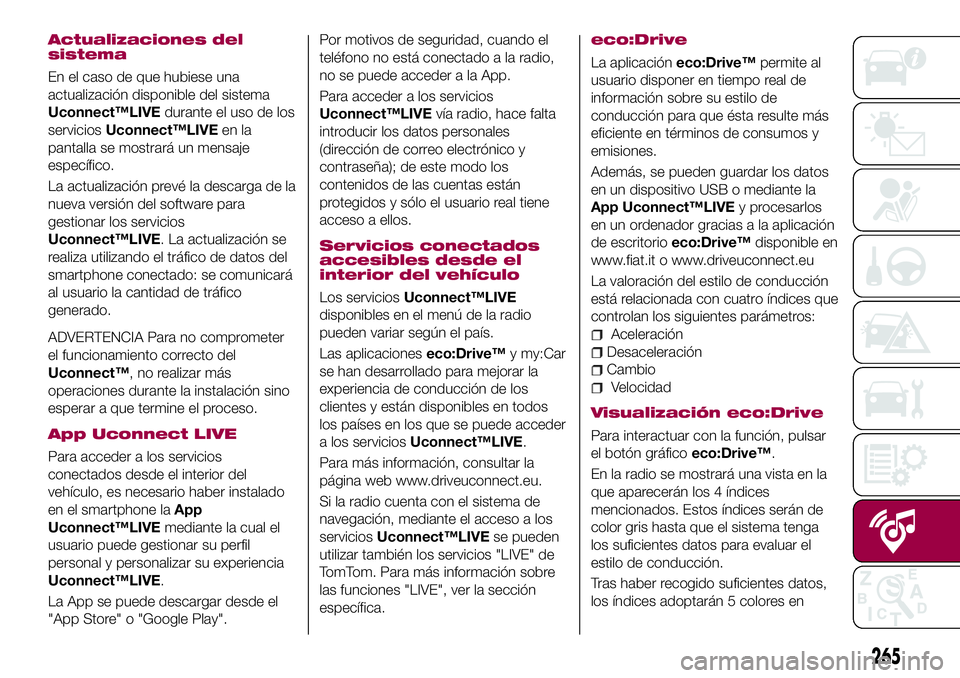
Actualizaciones del
sistema
En el caso de que hubiese una
actualización disponible del sistema
Uconnect™LIVEdurante el uso de los
serviciosUconnect™LIVEen la
pantalla se mostrará un mensaje
específico.
La actualización prevé la descarga de la
nueva versión del software para
gestionar los servicios
Uconnect™LIVE. La actualización se
realiza utilizando el tráfico de datos del
smartphone conectado: se comunicará
al usuario la cantidad de tráfico
generado.
ADVERTENCIA Para no comprometer
el funcionamiento correcto del
Uconnect™, no realizar más
operaciones durante la instalación sino
esperar a que termine el proceso.
App Uconnect LIVE
Para acceder a los servicios
conectados desde el interior del
vehículo, es necesario haber instalado
en el smartphone laApp
Uconnect™LIVEmediante la cual el
usuario puede gestionar su perfil
personal y personalizar su experiencia
Uconnect™LIVE.
La App se puede descargar desde el
"App Store" o "Google Play".Por motivos de seguridad, cuando el
teléfono no está conectado a la radio,
no se puede acceder a la App.
Para acceder a los servicios
Uconnect™LIVEvía radio, hace falta
introducir los datos personales
(dirección de correo electrónico y
contraseña); de este modo los
contenidos de las cuentas están
protegidos y sólo el usuario real tiene
acceso a ellos.
Servicios conectados
accesibles desde el
interior del vehículo
Los serviciosUconnect™LIVE
disponibles en el menú de la radio
pueden variar según el país.
Las aplicacioneseco:Drive™y my:Car
se han desarrollado para mejorar la
experiencia de conducción de los
clientes y están disponibles en todos
los países en los que se puede acceder
a los serviciosUconnect™LIVE.
Para más información, consultar la
página web www.driveuconnect.eu.
Si la radio cuenta con el sistema de
navegación, mediante el acceso a los
serviciosUconnect™LIVEse pueden
utilizar también los servicios "LIVE" de
TomTom. Para más información sobre
las funciones "LIVE", ver la sección
específica.
eco:Drive
La aplicacióneco:Drive™permite al
usuario disponer en tiempo real de
información sobre su estilo de
conducción para que ésta resulte más
eficiente en términos de consumos y
emisiones.
Además, se pueden guardar los datos
en un dispositivo USB o mediante la
App Uconnect™LIVEy procesarlos
en un ordenador gracias a la aplicación
de escritorioeco:Drive™disponible en
www.fiat.it o www.driveuconnect.eu
La valoración del estilo de conducción
está relacionada con cuatro índices que
controlan los siguientes parámetros:
Aceleración
Desaceleración
Cambio
Velocidad
Visualización eco:Drive
Para interactuar con la función, pulsar
el botón gráficoeco:Drive™.
En la radio se mostrará una vista en la
que aparecerán los 4 índices
mencionados. Estos índices serán de
color gris hasta que el sistema tenga
los suficientes datos para evaluar el
estilo de conducción.
Tras haber recogido suficientes datos,
los índices adoptarán 5 colores en
265
Page 268 of 300

función de la evaluación: verde oscuro
(óptimo), verde claro, amarillo, naranja y
rojo (pésimo).
"Índice recorrido actual" se refiere al
valor total calculado en tiempo real
sobre el promedio de los índices
descritos. Representa la
eco-compatibilidad del estilo de
conducción: de 0 (baja) a 100 (alta).
En caso de paradas prolongadas, la
pantalla mostrará el promedio de los
índices conseguido hasta ese momento
("Índice medio"). En cuanto arranque el
vehículo, los índices volverán a adoptar
en tiempo real los diferentes colores.
Si se desea comprobar el promedio de
los datos del viaje anterior (por "viaje"
se entiende un ciclo de giro de la llave
de contacto de MAR a STOP),
seleccionar el botón gráfico "Recorrido
preced.".
También se puede ver la información
del viaje anterior pulsando el botón
gráfico "Detalles" en los que se
mostrarán la duración (en tiempo y
distancia) y la velocidad media del viaje.
Registro y transferencia
de los datos de viaje
Los datos de viaje pueden guardarse
en la memoria del sistema y transferirse
mediante un dispositivo USB
adecuadamente configurado o
mediante laApp Uconnect™LIVE.Esto permite consultar posteriormente
la cronología de los datos recopilados,
visualizando el análisis completo de los
datos de viaje y del estilo de
conducción adoptado.
Para más información, ir a la página
web www.driveuconnect.eu
ADVERTENCIA No quitar el dispositivo
USB ni desconectar el smartphone con
laApp Uconnect™LIVEantes de que
el sistema haya descargado los datos,
ya que podrían perderse. Durante la
fase de transferencia de datos a los
dispositivos, en la pantalla de la radio
podrían verse mensajes para el
correcto desarrollo de la operación:
respetar lo indicado. Estos mensajes
sólo se muestran con la llave de
contacto en posición STOP y cuando
está configurado un retraso en el
apagado del sistema. La transferencia
de datos a los dispositivos se realiza
automáticamente al apagar el motor.
Los datos transferidos salen de la
memoria del sistema. Se puede decidir
si registrar o no los datos de viaje
pulsando el botón gráfico "Ajustes"y
programando la activación del registro y
la modalidad de transferencia USB o
nube según se desee.
Cuando la memoria del dispositivo USB
está llena, en la pantalla de la radio se
muestran mensajes específicos.Si los datoseco:Drive™no se
transfieren al dispositivo USB desde
hace mucho tiempo, podría llenarse la
memoria interna del sistema
Uconnect™LIVE: en este caso, seguir
la información de los mensajes que se
muestran en la pantalla del
Uconnect™.
my:Car
my:Car permite tener siempre bajo
control las condiciones del vehículo.
my:Car puede detectar
funcionamientos anómalos en tiempo
real e informar al usuario sobre la fecha
de vencimiento de la revisión de
mantenimiento. Para interactuar con la
aplicación, pulsar el botón gráfico
"my:Car".
En la pantalla aparecerá una vista en la
que se muestra la sección "care:Index"
donde está disponible toda la
información detallada sobre el estado
del vehículo. Pulsando el botón gráfico
"Señalizaciones activas" se puede
consultar la descripción detallada de las
anomalías (si están presentes)
detectadas en el vehículo que han
producido el encendido de un testigo.
El estado del vehículo se puede ver en
la página web www.driveuconnect.eu o
mediante laApp Uconnect™LIVE.
266
MULTIMEDIA
Page 269 of 300
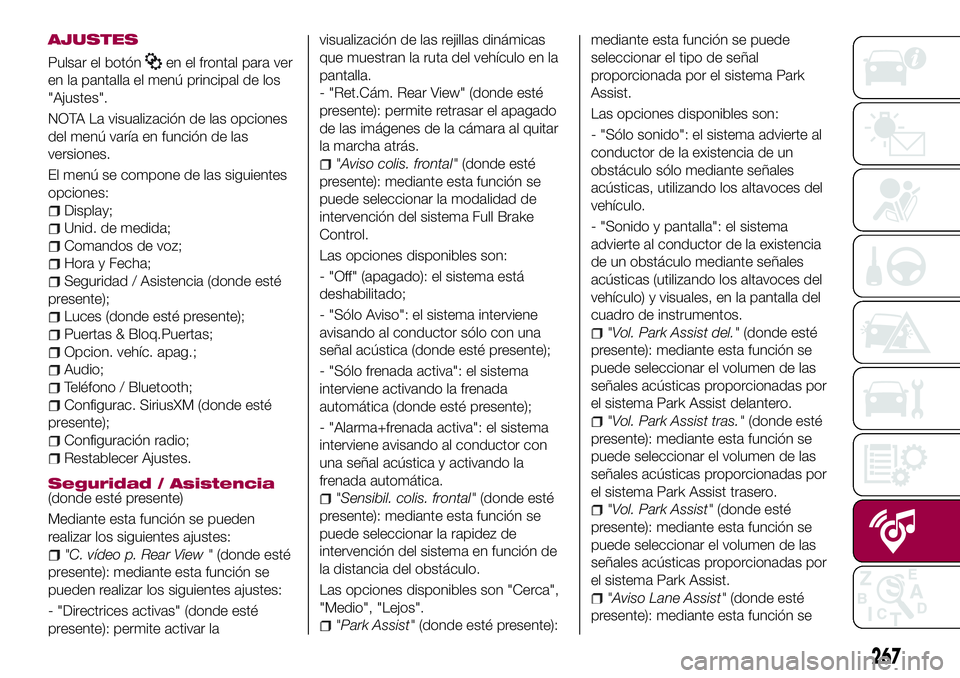
AJUSTES
Pulsar el botónen el frontal para ver
en la pantalla el menú principal de los
"Ajustes".
NOTA La visualización de las opciones
del menú varía en función de las
versiones.
El menú se compone de las siguientes
opciones:
Display;
Unid. de medida;
Comandos de voz;
Hora y Fecha;
Seguridad / Asistencia (donde esté
presente);
Luces (donde esté presente);
Puertas & Bloq.Puertas;
Opcion. vehíc. apag.;
Audio;
Teléfono / Bluetooth;
Configurac. SiriusXM (donde esté
presente);
Configuración radio;
Restablecer Ajustes.
Seguridad / Asistencia(donde esté presente)
Mediante esta función se pueden
realizar los siguientes ajustes:
"C. vídeo p. Rear View "(donde esté
presente): mediante esta función se
pueden realizar los siguientes ajustes:
- "Directrices activas" (donde esté
presente): permite activar lavisualización de las rejillas dinámicas
que muestran la ruta del vehículo en la
pantalla.
- "Ret.Cám. Rear View" (donde esté
presente): permite retrasar el apagado
de las imágenes de la cámara al quitar
la marcha atrás.
"Aviso colis. frontal"(donde esté
presente): mediante esta función se
puede seleccionar la modalidad de
intervención del sistema Full Brake
Control.
Las opciones disponibles son:
- "Off" (apagado): el sistema está
deshabilitado;
- "Sólo Aviso": el sistema interviene
avisando al conductor sólo con una
señal acústica (donde esté presente);
- "Sólo frenada activa": el sistema
interviene activando la frenada
automática (donde esté presente);
- "Alarma+frenada activa": el sistema
interviene avisando al conductor con
una señal acústica y activando la
frenada automática.
"Sensibil. colis. frontal"(donde esté
presente): mediante esta función se
puede seleccionar la rapidez de
intervención del sistema en función de
la distancia del obstáculo.
Las opciones disponibles son "Cerca",
"Medio", "Lejos".
"Park Assist"(donde esté presente):mediante esta función se puede
seleccionar el tipo de señal
proporcionada por el sistema Park
Assist.
Las opciones disponibles son:
- "Sólo sonido": el sistema advierte al
conductor de la existencia de un
obstáculo sólo mediante señales
acústicas, utilizando los altavoces del
vehículo.
- "Sonido y pantalla": el sistema
advierte al conductor de la existencia
de un obstáculo mediante señales
acústicas (utilizando los altavoces del
vehículo) y visuales, en la pantalla del
cuadro de instrumentos.
"Vol. Park Assist del."(donde esté
presente): mediante esta función se
puede seleccionar el volumen de las
señales acústicas proporcionadas por
el sistema Park Assist delantero.
"Vol. Park Assist tras."(donde esté
presente): mediante esta función se
puede seleccionar el volumen de las
señales acústicas proporcionadas por
el sistema Park Assist trasero.
"Vol. Park Assist"(donde esté
presente): mediante esta función se
puede seleccionar el volumen de las
señales acústicas proporcionadas por
el sistema Park Assist.
"Aviso Lane Assist"(donde esté
presente): mediante esta función se
267
Page 270 of 300

puede seleccionar la rapidez de
intervención del sistema Lane Assist.
"Intens. Lane Assist"(donde esté
presente): mediante esta función se
puede seleccionar la fuerza que hay
que aplicar en el volante para que el
vehículo vuelva a encarrillarse mediante
el sistema de dirección eléctrica, si el
sistema Lane Assist interviene.
"Alarm. áng. muerto"(donde esté
presente): mediante esta función se
puede seleccionar el tipo de señal
("Sólo sonido" o "Sonido y pantalla")
para indicar la presencia de objetos en
el ángulo muerto del espejo retrovisor
exterior.
"Sensor de lluvia"(donde esté
presente): mediante esta función se
puede habilitar/deshabilitar el
accionamiento automático de los
limpiaparabrisas en caso de lluvia.
"Frenos"(donde esté presente):
mediante esta función se pueden
seleccionar los siguientes submenús:
- "Revisión de frenos" (donde esté
presente): permite activar el
procedimiento para el mantenimiento
del sistema de frenos;
- "Freno estac. auto." (donde esté
presente): permite activar/desactivar el
accionamiento automático del freno de
mano.
NAVEGACIÓN(sólo Uconnect Radio Nav LIVE 5")
Planificación de una
ruta
ADVERTENCIA Por motivos de
seguridad y para reducir las
distracciones mientras se conduce,
planificar la ruta antes de empezar a
conducir.
Para planificar una ruta, realizar lo
siguiente:
tocar la pantalla para abrir el menú
principal;
tocar "Ir a";
tocar "Dirección". Se puede cambiar
la configuración de país o estado
tocando la bandera antes de
seleccionar una ciudad;
introducir el nombre del país o de la
ciudad o bien el código postal. Las
ciudades con nombres similares se
muestran en la lista mientras se
escribe. Cuando aparezca en la lista la
ciudad o el país deseados, tocar el
nombre para seleccionar el destino;
introducir el nombre de la calle. Las
calles con nombres similares se
muestran en la lista mientras se
escribe. Cuando aparezca en la lista el
nombre de calle correcto, tocar el
nombre para seleccionar el destino;
introducir el número de casa y, a
continuación, tocar "Hecho";
el lugar se mostrará en el mapa.
Tocar "Seleccionar" para seguir o
"Volver" para introducir otra dirección;
cuando se muestre la ruta nueva,
tocar "Hecho". Para más información
sobre la ruta, tocar "Detalles"; Para
cambiar la ruta (por ejemplo, para viajar
por un lugar determinado o para
seleccionar un nuevo destino), tocar
"Cambiar ruta".
El sistema guiará al usuario a su destino
mediante instrucciones por voz e
indicaciones visuales en la pantalla.
Actualización mapa
Hay dos modos de descargar las
actualizaciones de mapas:
Garantía de los mapas más
recientes: si está disponible un nuevo
mapa para el sistema en los primeros
90 días después del primer uso, se lo
puede descargar una vez
gratuitamente. Para utilizar la Garantía
de los mapas más recientes, es
necesario activar la opción específica
de TomTom Home desde el menú:
seleccionar "Herramientas" y después
"Usar garantía de mapas más
recientes". Para más información,
consultar la página web
www.tomtom.com.
Actualización de mapas:es
posible adquirir las nuevas versiones
del mapa instalado en el sistema.
268
MULTIMEDIA
Page 271 of 300
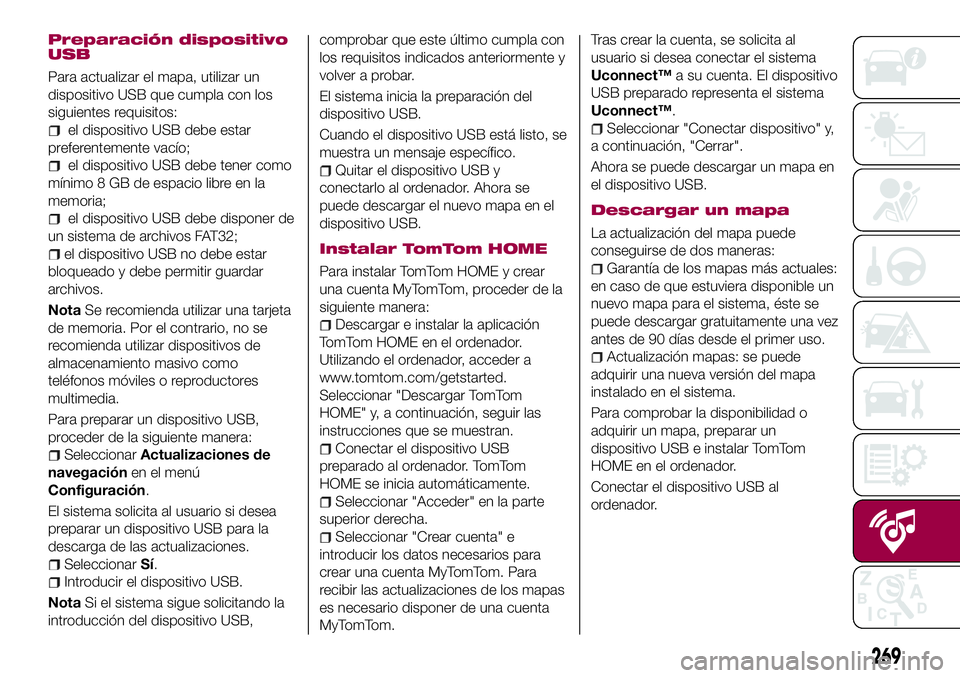
Preparación dispositivo
USB
Para actualizar el mapa, utilizar un
dispositivo USB que cumpla con los
siguientes requisitos:
el dispositivo USB debe estar
preferentemente vacío;
el dispositivo USB debe tener como
mínimo 8 GB de espacio libre en la
memoria;
el dispositivo USB debe disponer de
un sistema de archivos FAT32;
el dispositivo USB no debe estar
bloqueado y debe permitir guardar
archivos.
NotaSe recomienda utilizar una tarjeta
de memoria. Por el contrario, no se
recomienda utilizar dispositivos de
almacenamiento masivo como
teléfonos móviles o reproductores
multimedia.
Para preparar un dispositivo USB,
proceder de la siguiente manera:
SeleccionarActualizaciones de
navegaciónen el menú
Configuración.
El sistema solicita al usuario si desea
preparar un dispositivo USB para la
descarga de las actualizaciones.
SeleccionarSí.
Introducir el dispositivo USB.
NotaSi el sistema sigue solicitando la
introducción del dispositivo USB,comprobar que este último cumpla con
los requisitos indicados anteriormente y
volver a probar.
El sistema inicia la preparación del
dispositivo USB.
Cuando el dispositivo USB está listo, se
muestra un mensaje específico.
Quitar el dispositivo USB y
conectarlo al ordenador. Ahora se
puede descargar el nuevo mapa en el
dispositivo USB.
Instalar TomTom HOME
Para instalar TomTom HOME y crear
una cuenta MyTomTom, proceder de la
siguiente manera:
Descargar e instalar la aplicación
TomTom HOME en el ordenador.
Utilizando el ordenador, acceder a
www.tomtom.com/getstarted.
Seleccionar "Descargar TomTom
HOME" y, a continuación, seguir las
instrucciones que se muestran.
Conectar el dispositivo USB
preparado al ordenador. TomTom
HOME se inicia automáticamente.
Seleccionar "Acceder" en la parte
superior derecha.
Seleccionar "Crear cuenta" e
introducir los datos necesarios para
crear una cuenta MyTomTom. Para
recibir las actualizaciones de los mapas
es necesario disponer de una cuenta
MyTomTom.Tras crear la cuenta, se solicita al
usuario si desea conectar el sistema
Uconnect™a su cuenta. El dispositivo
USB preparado representa el sistema
Uconnect™.
Seleccionar "Conectar dispositivo" y,
a continuación, "Cerrar".
Ahora se puede descargar un mapa en
el dispositivo USB.
Descargar un mapa
La actualización del mapa puede
conseguirse de dos maneras:
Garantía de los mapas más actuales:
en caso de que estuviera disponible un
nuevo mapa para el sistema, éste se
puede descargar gratuitamente una vez
antes de 90 días desde el primer uso.
Actualización mapas: se puede
adquirir una nueva versión del mapa
instalado en el sistema.
Para comprobar la disponibilidad o
adquirir un mapa, preparar un
dispositivo USB e instalar TomTom
HOME en el ordenador.
Conectar el dispositivo USB al
ordenador.
269
Page 272 of 300

Descarga de un mapa
Si está disponible, la actualización para
los mapas del sistema se incluye en la
lista de las actualizaciones disponibles.
NotaSi el mapa más reciente ya está
instalado en el sistema, la actualización
no se muestra.
Seleccionar el mapa que se desea
descargar y, a continuación,
seleccionar "Actualizar e instalar".
El mapa se descargará y copiará en el
dispositivo USB.
Al finalizar el proceso, seleccionar
"Hecho".
NotaNo desconectar el dispositivo
USB del ordenador mientras se está
descargando y copiando el mapa.
Ahora se puede instalar el mapa en el
sistema.Instalación de un mapa
La actualización de los mapas
DEBE realizarse con el motor del
vehículo en marcha y podría
requerir más de 30 minutos.
No desconectar el dispositivo USB
durante el proceso de instalación
de los mapas, de lo contrario se
interrumpirá la instalación.
Una vez descargado un mapa en el
dispositivo USB será posible instalarlo
en el sistema.
Introducir el dispositivo USB con el
nuevo mapa en el sistema
Uconnect™. El sistema detecta la
presencia de un nuevo mapa en el
dispositivo USB.
Seleccionar "Inicio".
Mantener introducido el dispositivo.
Antes de iniciar la actualización del
mapa, el sistema informa de que serán
necesarios unos minutos. Seleccionar
"OK".NotaNo quitar el dispositivo USB y no
cortar la alimentación del sistema antes
de que haya finalizado la actualización.
No se puede utilizar el sistema hasta
que no finaliza correctamente la
actualización. Si la actualización del
sistema se interrumpe, volver a iniciarla.
Una vez actualizado el mapa, se
muestra un mensaje específico.
Hacer clic en "Cerrar".
El nuevo mapa ahora está disponible en
el sistema.
Solución de problemas
Durante la actualización podrían
presentarse los siguientes problemas:
El mapa en el dispositivo USB no es
válido. En este caso, volver a descargar
el mapa en el dispositivo USB usando
TomTom HOME. Podría ser necesario
volver a preparar el dispositivo USB.
La versión del mapa en el dispositivo
USB es la misma o es anterior a la
versión ya instalada en el sistema. En
este caso, volver a descargar el mapa
en el dispositivo USB usando TomTom
HOME. Podría ser necesario volver a
preparar el dispositivo USB.
270
MULTIMEDIA
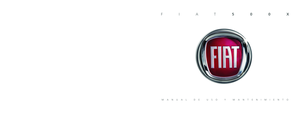 1
1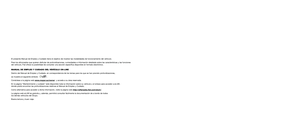 2
2 3
3 4
4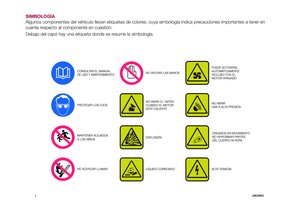 5
5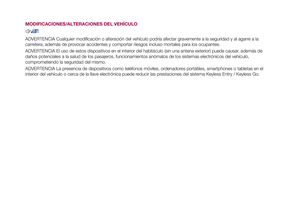 6
6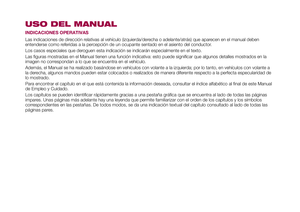 7
7 8
8 9
9 10
10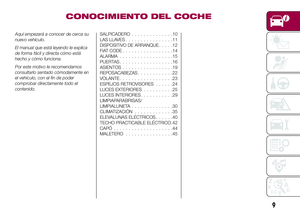 11
11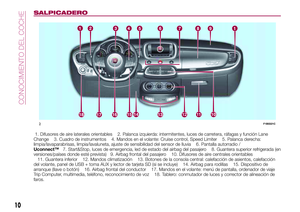 12
12 13
13 14
14 15
15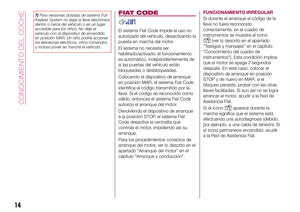 16
16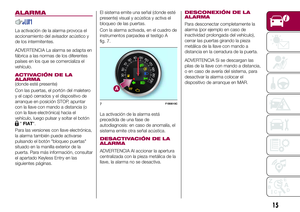 17
17 18
18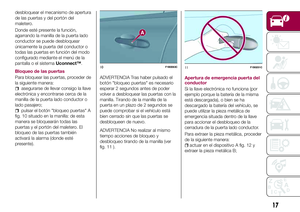 19
19 20
20 21
21 22
22 23
23 24
24 25
25 26
26 27
27 28
28 29
29 30
30 31
31 32
32 33
33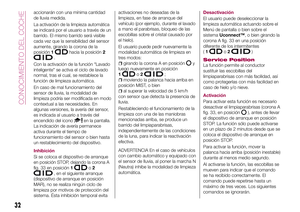 34
34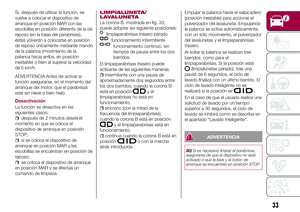 35
35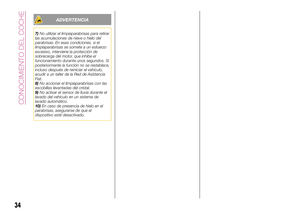 36
36 37
37 38
38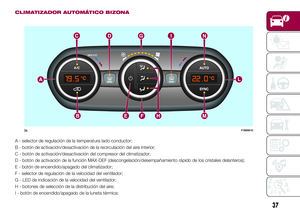 39
39 40
40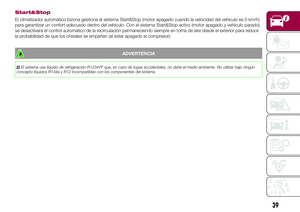 41
41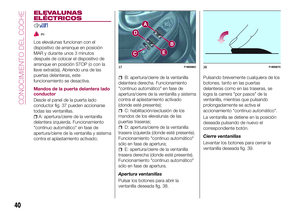 42
42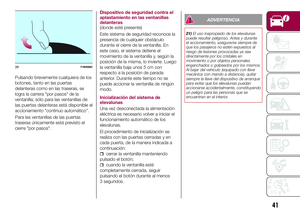 43
43 44
44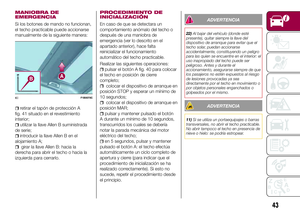 45
45 46
46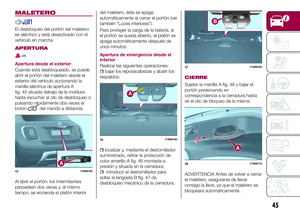 47
47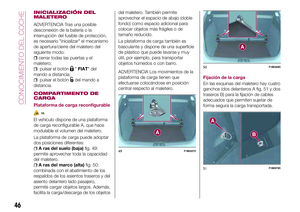 48
48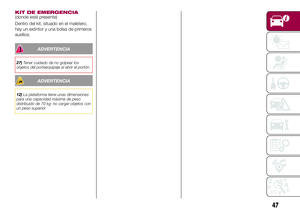 49
49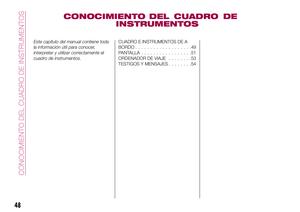 50
50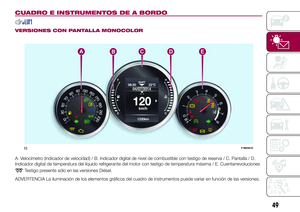 51
51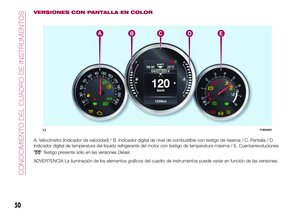 52
52 53
53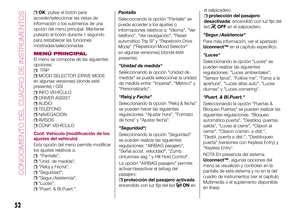 54
54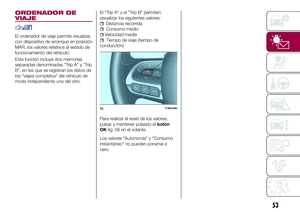 55
55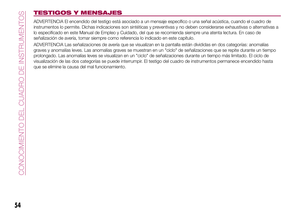 56
56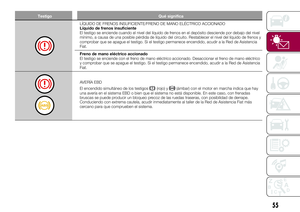 57
57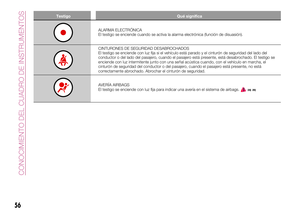 58
58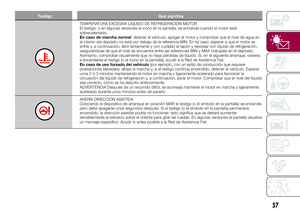 59
59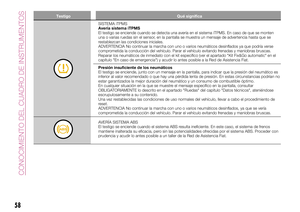 60
60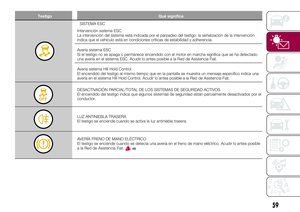 61
61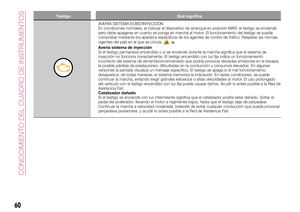 62
62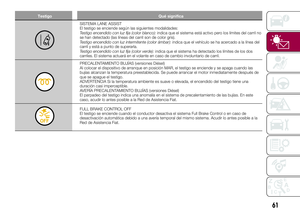 63
63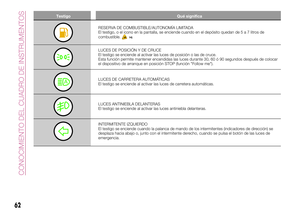 64
64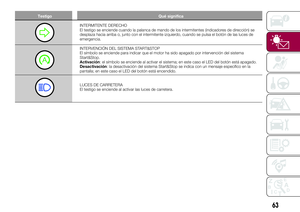 65
65 66
66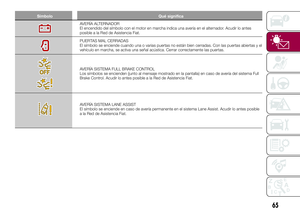 67
67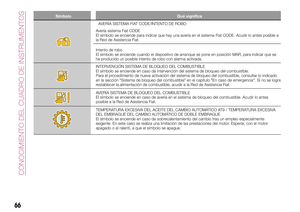 68
68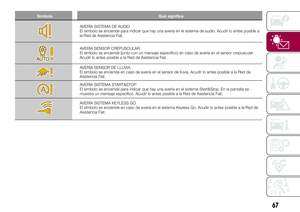 69
69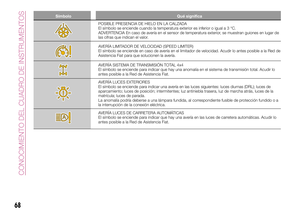 70
70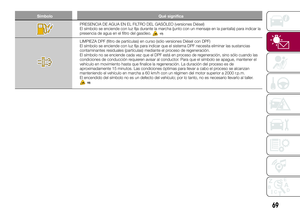 71
71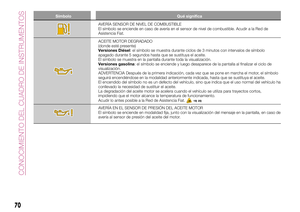 72
72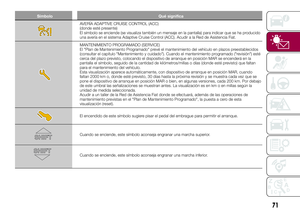 73
73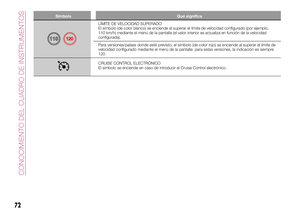 74
74 75
75 76
76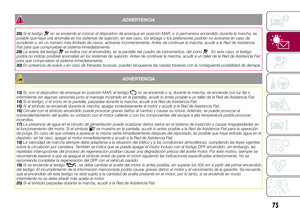 77
77 78
78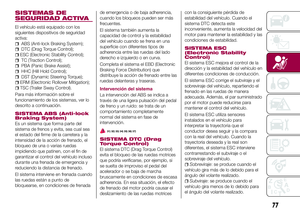 79
79 80
80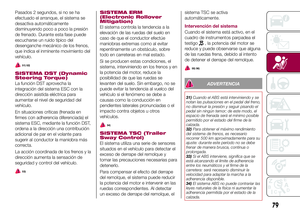 81
81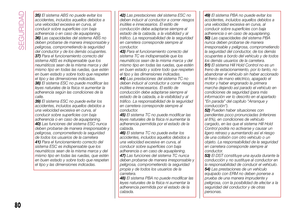 82
82 83
83 84
84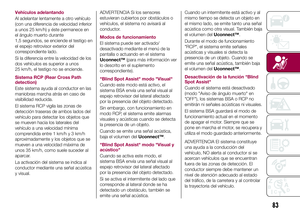 85
85 86
86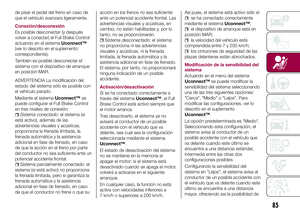 87
87 88
88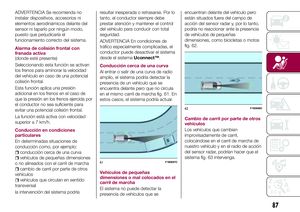 89
89 90
90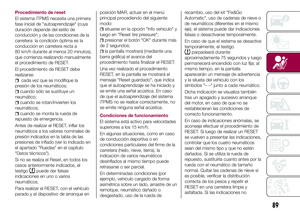 91
91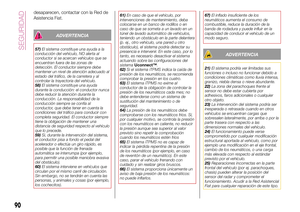 92
92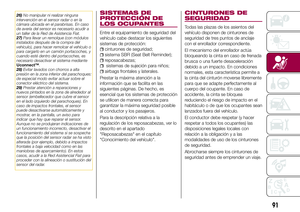 93
93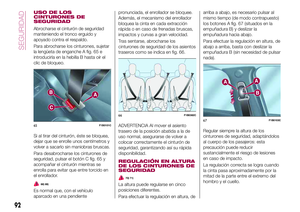 94
94 95
95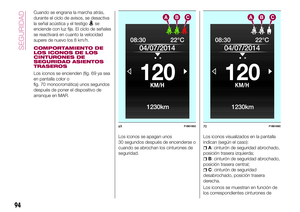 96
96 97
97 98
98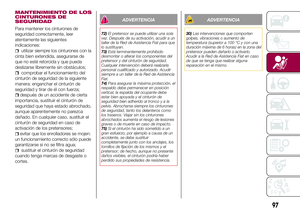 99
99 100
100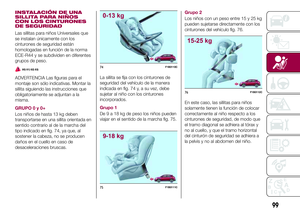 101
101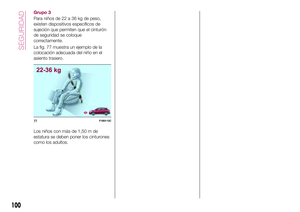 102
102 103
103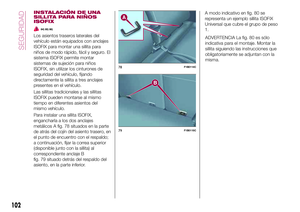 104
104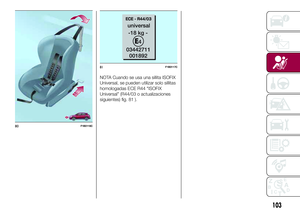 105
105 106
106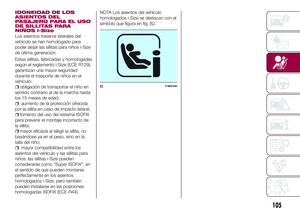 107
107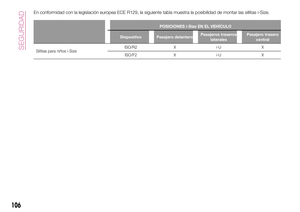 108
108 109
109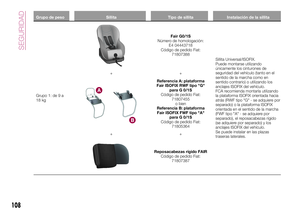 110
110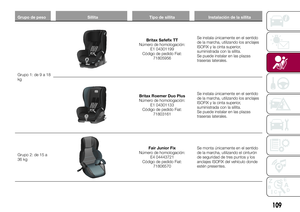 111
111 112
112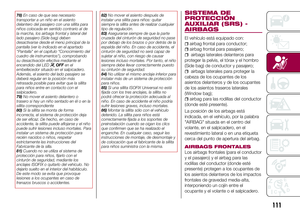 113
113 114
114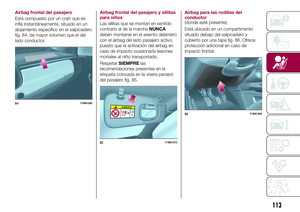 115
115 116
116 117
117 118
118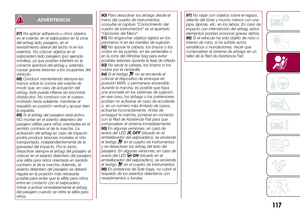 119
119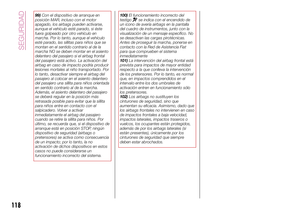 120
120 121
121 122
122 123
123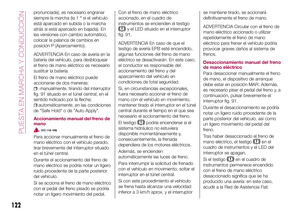 124
124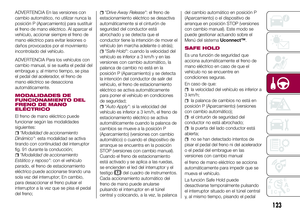 125
125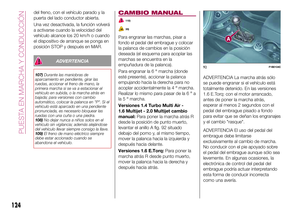 126
126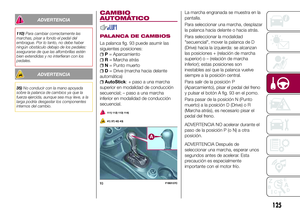 127
127 128
128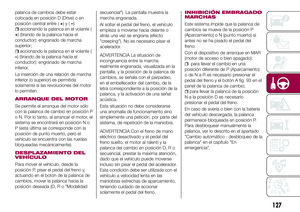 129
129 130
130 131
131 132
132 133
133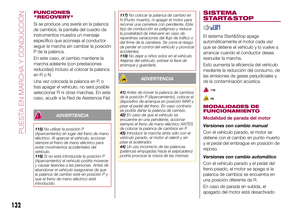 134
134 135
135 136
136 137
137 138
138 139
139 140
140 141
141 142
142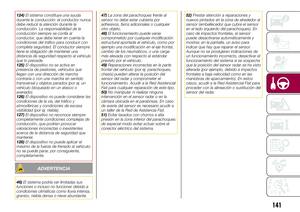 143
143 144
144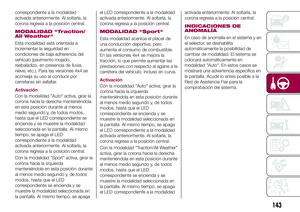 145
145 146
146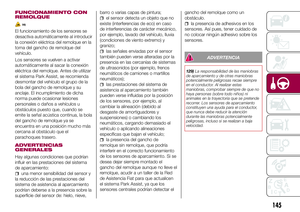 147
147 148
148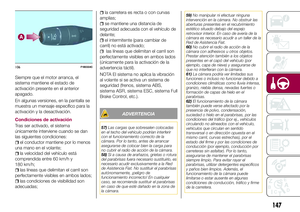 149
149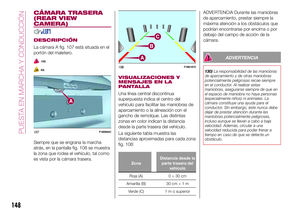 150
150 151
151 152
152 153
153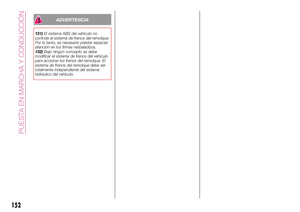 154
154 155
155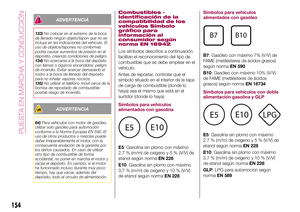 156
156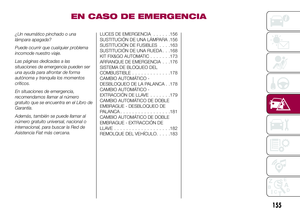 157
157 158
158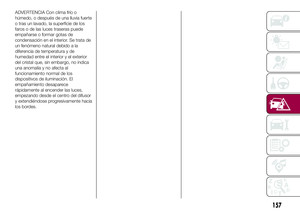 159
159 160
160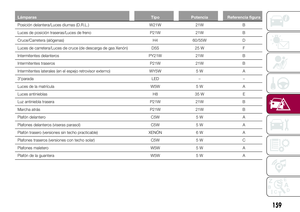 161
161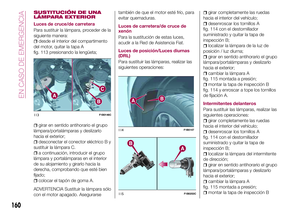 162
162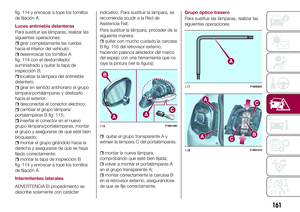 163
163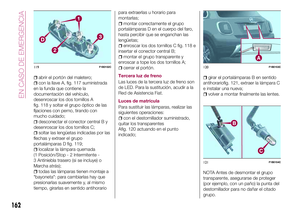 164
164 165
165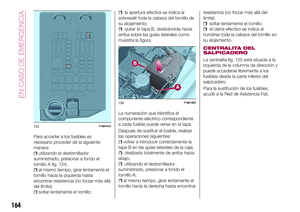 166
166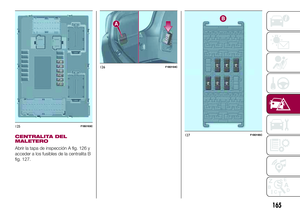 167
167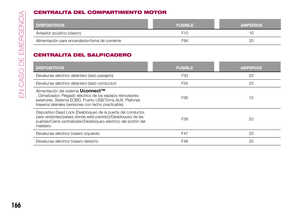 168
168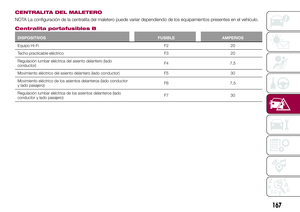 169
169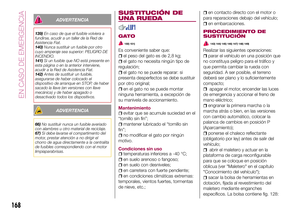 170
170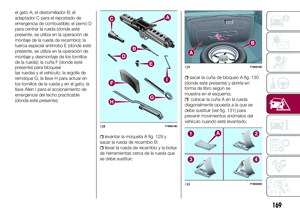 171
171 172
172 173
173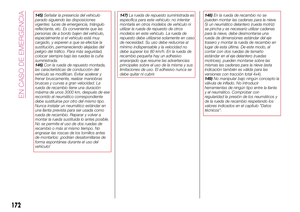 174
174 175
175 176
176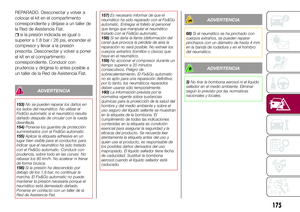 177
177 178
178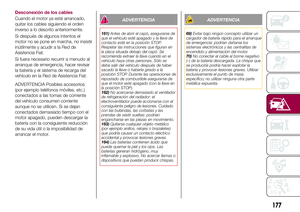 179
179 180
180 181
181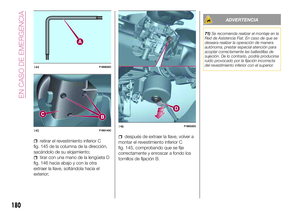 182
182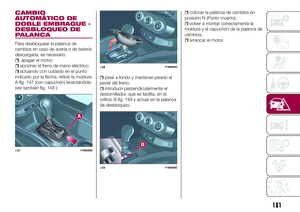 183
183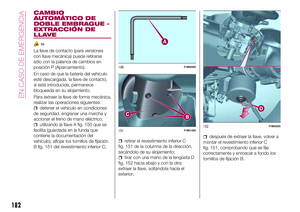 184
184 185
185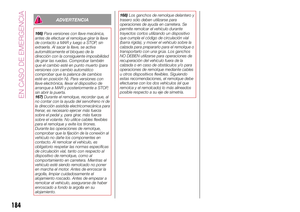 186
186 187
187 188
188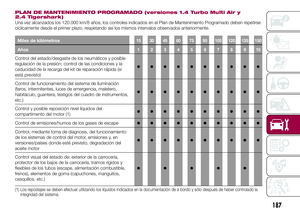 189
189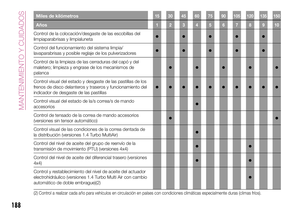 190
190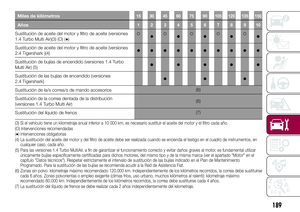 191
191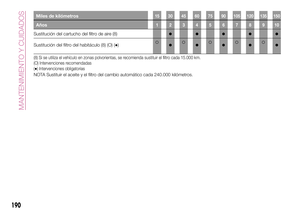 192
192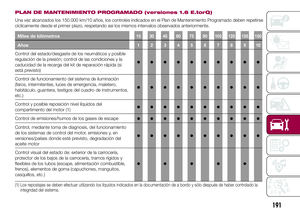 193
193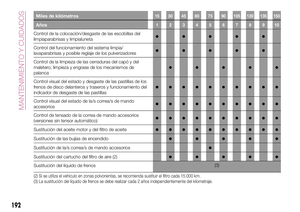 194
194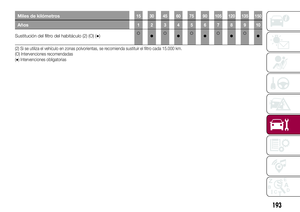 195
195 196
196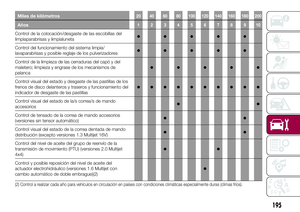 197
197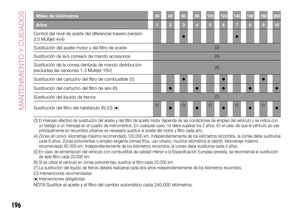 198
198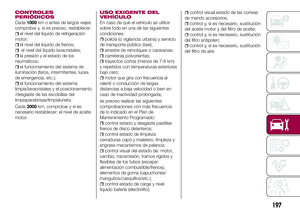 199
199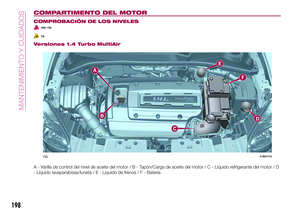 200
200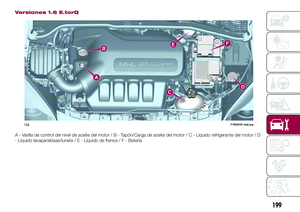 201
201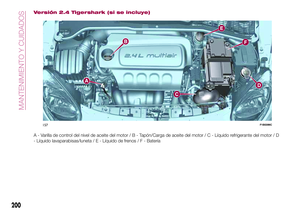 202
202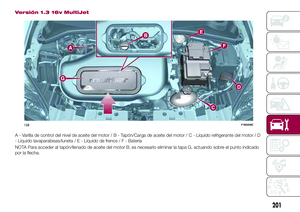 203
203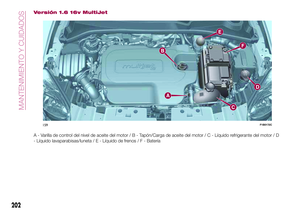 204
204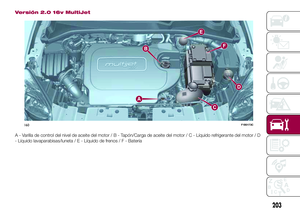 205
205 206
206 207
207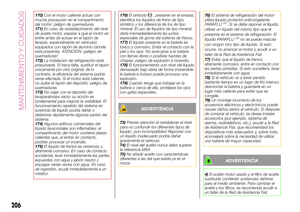 208
208 209
209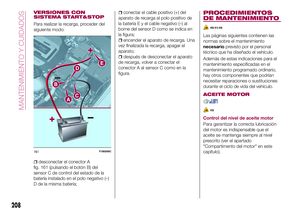 210
210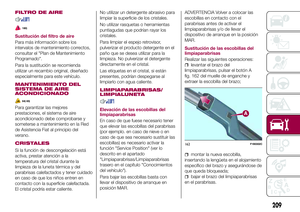 211
211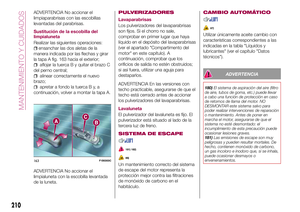 212
212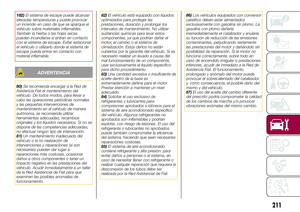 213
213 214
214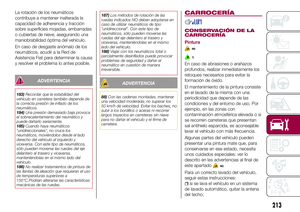 215
215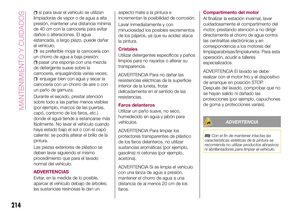 216
216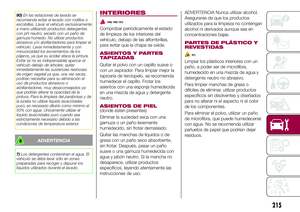 217
217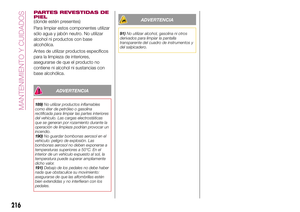 218
218 219
219 220
220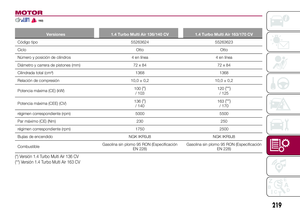 221
221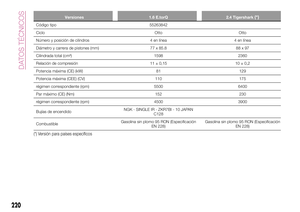 222
222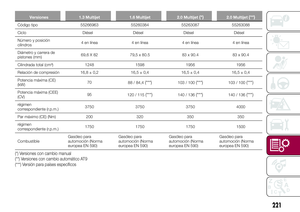 223
223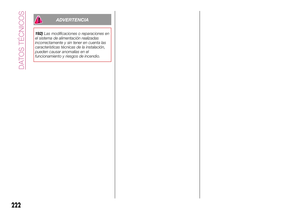 224
224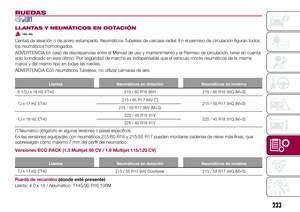 225
225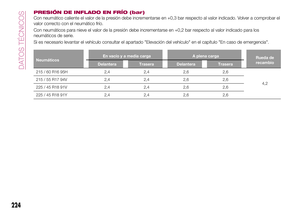 226
226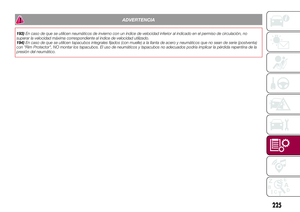 227
227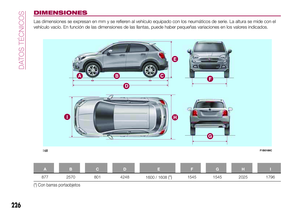 228
228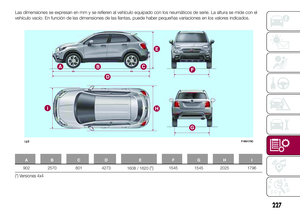 229
229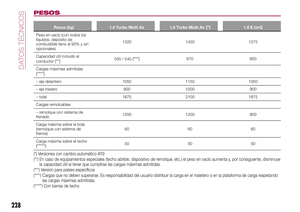 230
230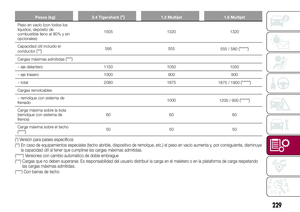 231
231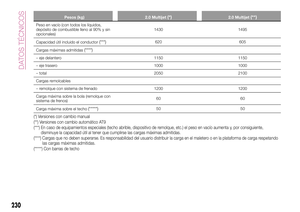 232
232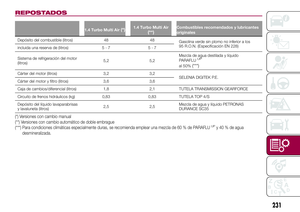 233
233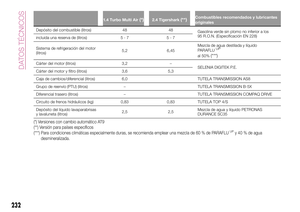 234
234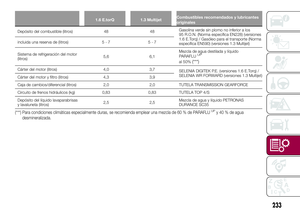 235
235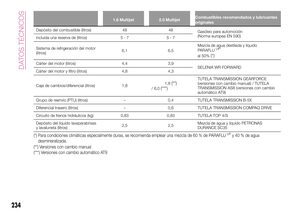 236
236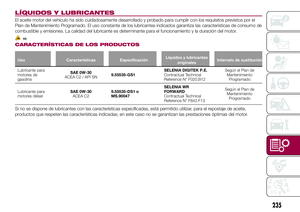 237
237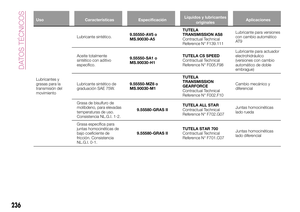 238
238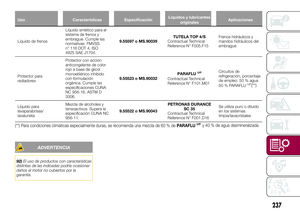 239
239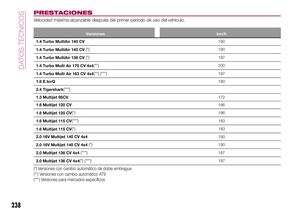 240
240 241
241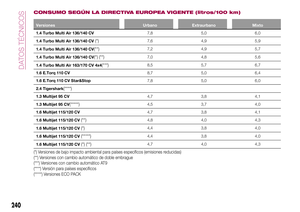 242
242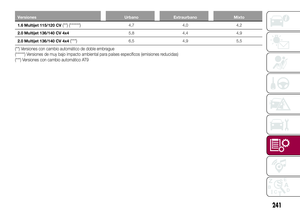 243
243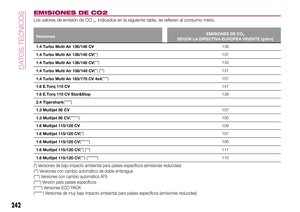 244
244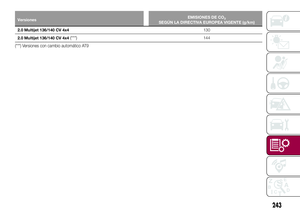 245
245 246
246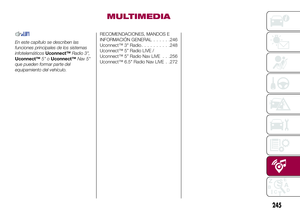 247
247 248
248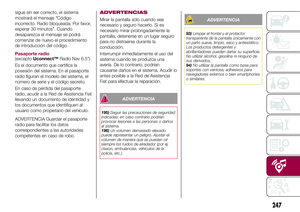 249
249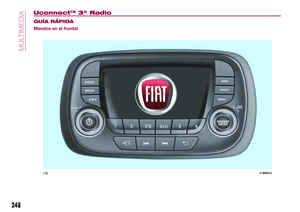 250
250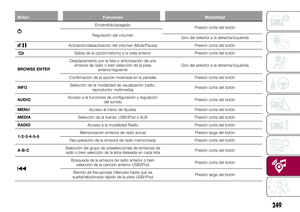 251
251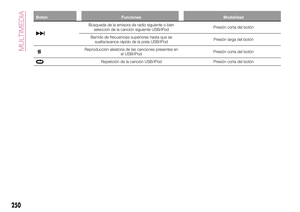 252
252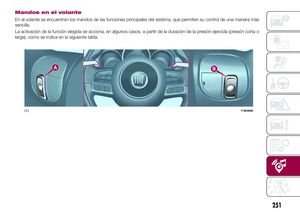 253
253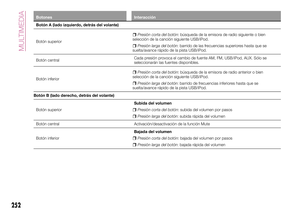 254
254 255
255 256
256 257
257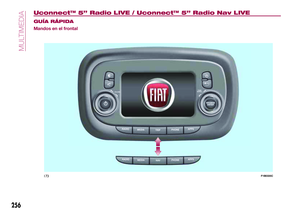 258
258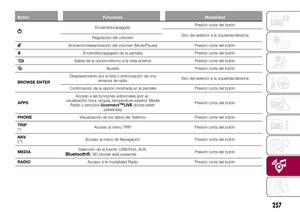 259
259 260
260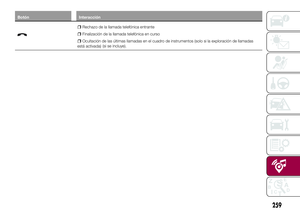 261
261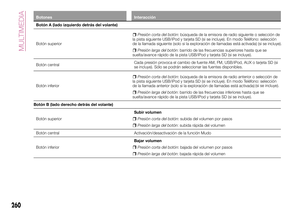 262
262 263
263 264
264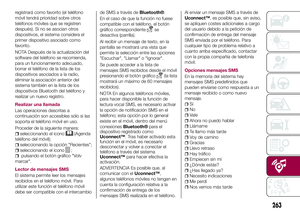 265
265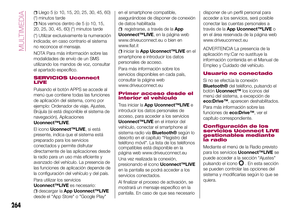 266
266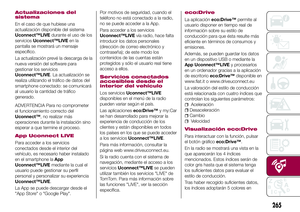 267
267 268
268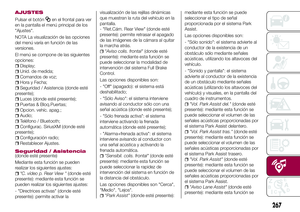 269
269 270
270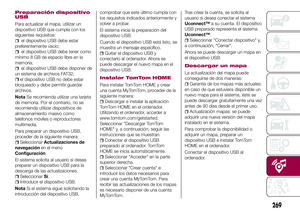 271
271 272
272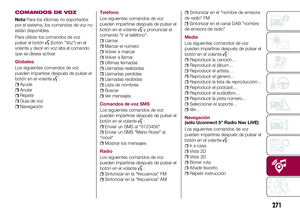 273
273 274
274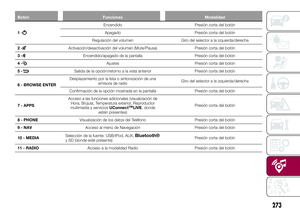 275
275 276
276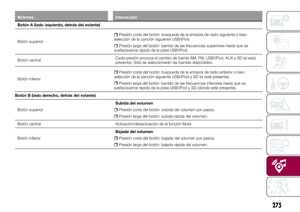 277
277 278
278 279
279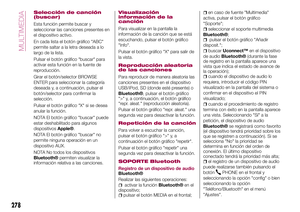 280
280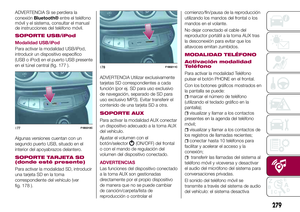 281
281 282
282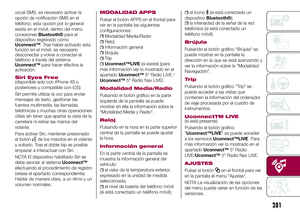 283
283 284
284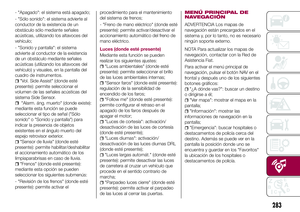 285
285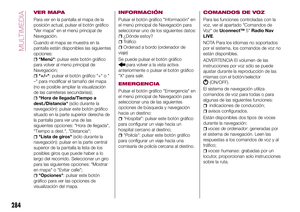 286
286 287
287 288
288 289
289 290
290 291
291 292
292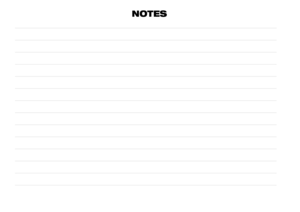 293
293 294
294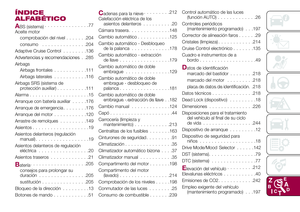 295
295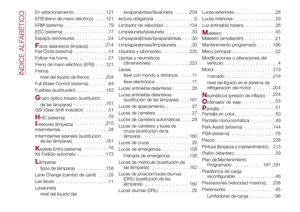 296
296 297
297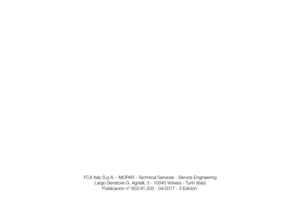 298
298 299
299